Échec de la redirection de dossiers Échec de la création de la liste des sous-dossiers ordinaires
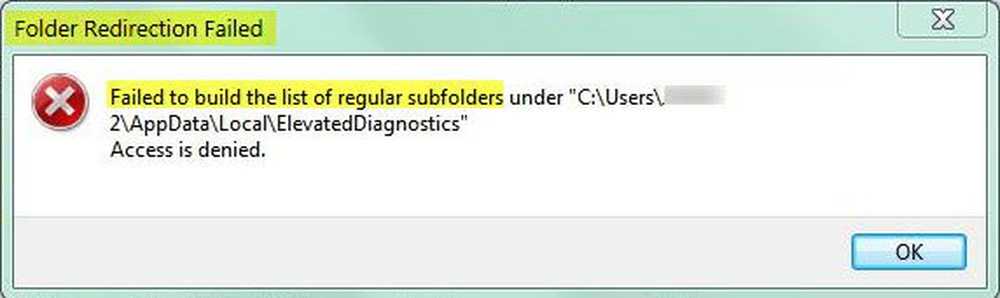
Si vous avez configuré un nouvel objet de stratégie de groupe qui redirige les dossiers de l’utilisateur vers un nouveau partage réseau, ou si vous cliquez sur Réinitialiser l'emplacement par défaut sous Windows File Explorer ou Options des dossiers, vous recevez un message - Échec de la redirection de dossiers, impossible de créer la liste des sous-dossiers habituels, accès refusé, alors ce post vous aidera.
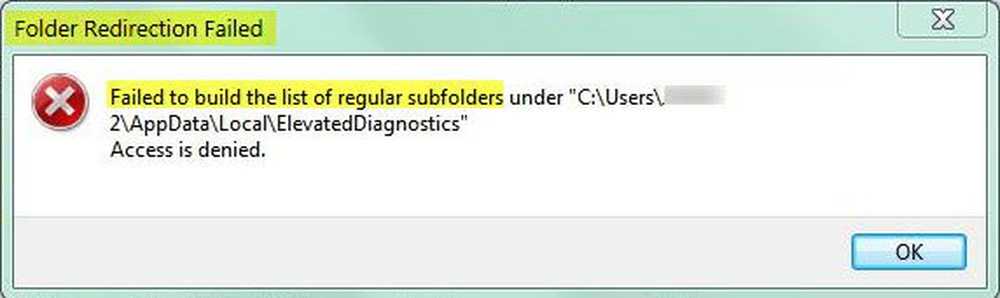
Échec de la redirection de dossiers
1] Prendre possession du dossier
Ne pas avoir la permission d'accéder au dossier ici pourrait être l'une des raisons de cette erreur. Pour en prendre possession, assurez-vous que votre compte est un compte administrateur.
- Faites un clic droit sur le dossier et sélectionnez Propriétés.
- Cliquer sur modifier bouton dans les fenêtres de propriétés. Si vous recevez une demande d'élévation UAC, cliquez sur ok pour confirmer..
- Sélectionner utilisateur / groupe à partir des fenêtres d'autorisation ou cliquez sur Ajouter pour ajouter un autre utilisateur ou groupe. (Le mieux est d'ajouter "Tout le monde" pour donner la permission)
- Maintenant, sous Permission, cochez la case «Contrôle total» dans la colonne «Autoriser» pour attribuer des autorisations de contrôle des droits d'accès complets..
- Modifier l'autorisation de Contrôle total pour 'Toutes les personnes'.
- Cliquez sur D'accord pour les modifications et quitter
2] Ajouter des utilisateurs authentifiés ou des ordinateurs de domaine.
Vous devez vous assurer que lors de l'utilisation de la redirection de dossiers, l'option de suppression de la stratégie de groupe de redirection de dossiers est définie sur «Rediriger le dossier vers l'emplacement du profil de l'utilisateur lorsque la stratégie est supprimée», puis vous devez ajouter le groupe Utilisateurs authentifiés »avec le groupe« Utilisateurs authentifiés ». «Lire» sur les objets de stratégie de groupe (GPO).Si les ordinateurs du domaine font partie du groupe «Utilisateurs authentifiés». Les «utilisateurs authentifiés» disposent de ces autorisations sur tout nouvel objet de stratégie de groupe (GPO) par défaut. Encore une fois, il est conseillé d’ajouter uniquement les autorisations «Lecture» et non «Appliquer la stratégie de groupe» pour «Utilisateurs authentifiés»..
Fix Impossible de créer la liste des sous-dossiers réguliers
1] Effacer l'espace disque
Si le disque est à court d’espace, la liste ne sera pas créée brusquement. Vous pouvez soit essayer de libérer de l'espace disque et voir si cela vous aide. Je vous recommande fortement de vérifier les fichiers manuellement si vous avez l’habitude de conserver des fichiers au hasard..
2] Essayez la route Trouver la cible
Si vous obtenez un code d'erreur "Échec de la création de la liste des sous-répertoires classiques" lorsque vous tentez de déplacer le dossier vers son emplacement d'origine, vous devez le restaurer..
3] Modifier propriété / réinitialiser les valeurs par défaut pour tous les dossiers d'utilisateurs
Si vous recevez cette erreur »Impossible de créer la liste des sous-dossiers ordinaires sous« X: \ Informations sur le volume système ». Lorsque vous déplacez un grand nombre de fichiers d’un endroit à un autre, vous devez vous assurer de changer le propriétaire dont nous avons parlé. au dessus de.
Bonne chance!



